win11正在进行更新100%怎么办 win11正在进行更新100%不动如何解决
win11操作系统不断更新,为我们带来了许多新功能和优化。然而,在更新过程中,小伙伴们可能会遇到一些困扰,比如进度条卡在100%不动。这不仅影响了我们的使用体验,还可能导致系统不稳定,那么win11正在进行更新100%怎么办呢?下面小编就教大家win11正在进行更新100%不动如何解决,快来一起看看吧。
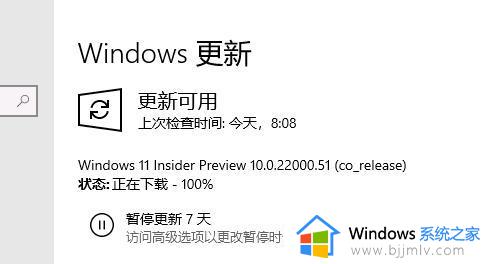
具体方法
1、如果界面卡在100%没动静这种情况,很大概率上是因为系统正在加载和安装程序。
2、因为下载进度显示100%只是代表下载完成并不代表安装完成。
3、如果我们不确定的话,可以先关闭所有应用程序,然后鼠标右击任务栏,选择"任务管理器"。
4、然后在"任务管理器"界面,选择上方的"性能",查看一下CPU、内存和磁盘是不是在正常运行。
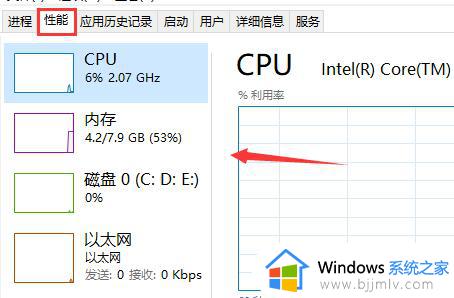
5、如果显示正在正常运行,那么我们只需要耐心等待就好。因为系统的下载安装跟电脑配置有关,有些电脑配置比较低的话,可能花费的时间就比较久一点。
6、如果显示没有正常运行的话,有可能系统卡住了,这时候需要重启一下电脑。
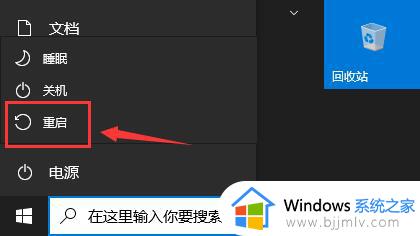
7、重启之后再次回到更新界面,应该就可以正常下载安装win11系统了。注意一下,在下载安装的过程中要确保自己的系统磁盘空间充足。要释放充足的空间再去更新系统,同时也要注意网络顺畅。

以上全部内容就是小编带给大家的win11正在进行更新100%不动解决方法详细内容分享啦,小伙伴们如果你们也不知道怎么操作的话,可以跟着小编一起来看看吧。
win11正在进行更新100%怎么办 win11正在进行更新100%不动如何解决相关教程
- windows11正在进行更新100%不动了怎么办 windows11卡在更新100%如何解决
- win11正在进行更新要多久 win11正在进行更新卡住了怎么解决
- win11正在进行更新20不动了怎么办 win11正在进行更新20%卡住怎么解决
- win11正在进行更新25不动了怎么办 win11正在进行更新25不动了如何修复
- win11一直显示更新正在进行中怎么办 win11卡在更新正在进行中解决方法
- win11更新正在进行中一直转圈怎么办 win11更新正在进行中一直不动修复方法
- win11更新正在进行中请不要关机怎么办 win11更新正在进行中一直转圈如何修复
- win11正在进行更新20不动了怎么办 win11进行更新20卡住了如何解决
- win11卡在更新正在进行中怎么办 win11更新正在进行中一直转圈修复方法
- win11更新一直正在更新中怎么办 win11一直卡在更新正在进行中解决方法
- win11恢复出厂设置的教程 怎么把电脑恢复出厂设置win11
- win11控制面板打开方法 win11控制面板在哪里打开
- win11开机无法登录到你的账户怎么办 win11开机无法登录账号修复方案
- win11开机怎么跳过联网设置 如何跳过win11开机联网步骤
- 怎么把win11右键改成win10 win11右键菜单改回win10的步骤
- 怎么把win11任务栏变透明 win11系统底部任务栏透明设置方法
win11系统教程推荐
- 1 怎么把win11任务栏变透明 win11系统底部任务栏透明设置方法
- 2 win11开机时间不准怎么办 win11开机时间总是不对如何解决
- 3 windows 11如何关机 win11关机教程
- 4 win11更换字体样式设置方法 win11怎么更改字体样式
- 5 win11服务器管理器怎么打开 win11如何打开服务器管理器
- 6 0x00000040共享打印机win11怎么办 win11共享打印机错误0x00000040如何处理
- 7 win11桌面假死鼠标能动怎么办 win11桌面假死无响应鼠标能动怎么解决
- 8 win11录屏按钮是灰色的怎么办 win11录屏功能开始录制灰色解决方法
- 9 华硕电脑怎么分盘win11 win11华硕电脑分盘教程
- 10 win11开机任务栏卡死怎么办 win11开机任务栏卡住处理方法
win11系统推荐
- 1 番茄花园ghost win11 64位标准专业版下载v2024.07
- 2 深度技术ghost win11 64位中文免激活版下载v2024.06
- 3 深度技术ghost win11 64位稳定专业版下载v2024.06
- 4 番茄花园ghost win11 64位正式免激活版下载v2024.05
- 5 技术员联盟ghost win11 64位中文正式版下载v2024.05
- 6 系统之家ghost win11 64位最新家庭版下载v2024.04
- 7 ghost windows11 64位专业版原版下载v2024.04
- 8 惠普笔记本电脑ghost win11 64位专业永久激活版下载v2024.04
- 9 技术员联盟ghost win11 64位官方纯净版下载v2024.03
- 10 萝卜家园ghost win11 64位官方正式版下载v2024.03